Как удалить аккаунт гугл и google play на андроиде?
Есть три способа как удалить аккаунт гугл на андроиде.
Первый — стандартный:
- зайти в настройки телефона;
- перейти в «аккаунты и синхронизация»;
- из списка выбрать «Google»;
- в нем найти нужный аккаунт;
- открыть меню одноименной кнопкой и нажать на пункт «удалить аккаунт».
Иногда избавиться от учетной записи этим способом не получается.
Тогда для удаления аккаунта может помочь второй способ, нужно сделать следующее:
- в общих настройках перейти в список всех приложений;
- здесь находим «Аккаунты гугл» и «Сервисы гугл»;
- в меню этих программ надо очистить их данные соответствующей кнопкой.
После этого все учетные записи на телефоне будут стерты.
Для третьего способа нужно будет получить рут права и файловый менеджер, который умеет работать с ними. Лучше всего для этого подходит Root Explorer. Вся информация об аккаунте содержится в файле accounts.db, удаление которого приведет к потере учетной записи гугл и всех данных связанных с ней. Чтобы его стереть надо:
- зайти в корень устройства;
- затем в папку /data/system/ или /data/system/users/0;
- долгим нажатием на файл открыть меню и выбрать «удалить».
На ранних версиях андроид в accounts.db хранятся номера телефонов, поэтому его не стоит удалять, а безопаснее переместить на флешку для восстановления.
Так как чаще всего надо удалить только аккаунт, а не всю связанную с ним информацию, то лучше поступить так:
- установить SQLite Editor — приложение для редактирования файлов *.db;
- вышеописанный файл открыть с помощью этой программы;
- появится список таблиц, выбираем «accounts»;
- нажать на строку с названием почты и на урну в правом верхнем углу;
- перезагрузить устройство.
Если после аккаунта нужно удалить гугл плей с андроида, то тогда надо сделать так:
- удалить обновление через настройки телефона;
- получить права суперпользователя;
- перейти в корень файловой системы и папку /system/app;
- найти файлы Phonesky.apk и Phonesky.odex;
То же самое можно сделать с помощью программы для удаления встроенных приложений, например, Titanium Backup. Для его работы также требуются рут права. После установки надо будет:
- открыть приложение;
- перейти во вкладку «резервные копии»;
- найти в списке Play Market, нажать на него;
- появится окно, в котором выбираем «удалить».
Как удалить аккаунт в Плей Маркете на Андроид: если забыл пароль
Как удалить аккаунт в Плей Маркете на Андроид? Когда человек пробует это понять, сталкивается с тем, что не находит как это сделать – необходимой настройки или кнопки просто нет. При переходе на другой Андроид-смартфон пользователю приходится удалять учетную запись Google Play Market. Также это приходится делать, если человеку не нужен один аккаунт на всех его устройствах.
Как удалить аккаунт в Гугл Плей Маркет на Андроиде: все способы
Для авторизации в Плей Маркете используется основная учетная запись Google. Перед тем, как удалить аккаунт в Плей Маркете на телефоне Андроид, придется полностью удалять со смартфона профиль Гугла. Делается это для всех смартфонов (от Самсунга до Ксиоми и даже на Хоноре) одинаково. 
Удаление Гугл-аккаунта
Вопрос решается следующе:
- Переходим в настройки смартфона.
- Заходим в раздел «Учетные записи и синхронизация».
- Скроллим список, пока не находим аккаунт Google и нажимаем на него.
- В правом верхнем углу экрана открываем меню и выбираем пункт удаления аккаунта.
- Перезагружаем смартфон и входим в другую учетную запись Гугла.
Удаление при помощи «Аккаунты Google»
Еще одним способом как удалить аккаунт Гугл Плей с телефона Андроид является использование приложения «Аккаунты Google». Алгоритм такой:
- Необходимо зайти в настройки устройства;
- Выбрать пункт «Приложения»;
- Найти «Аккаунты Google»;
- Войти в приложение;
- Нажать на кнопку «Стереть данные».

Для пользователей с правами суперпользователя (Root)
Люди, стремящиеся владеть и управлять своим смартфоном в полную силу прибегают к получению прав суперпользователя. Получив Root-права пользователь обретет доступ абсолютно ко всем файлам и папкам. Но сейчас важна именно возможность выбирать и оперировать системными файлами и папками.
Для стирания аккаунта необходимо:
- Использовать файловый менеджер, который работает в режиме суперпользователя.
- Перейти в директорию android/data/system/.
- Найти файл accounts.db, и при помощи контекстного меню удалить его.
- Перезагрузить устройство.
После этого данные об аккаунте будут удалены со смартфона (выходить из него уже не нужно), и будет необходимо логиниться в новый Гугл-аккаунт.
Как правильно удалить аккаунт в Play Market, чтобы не потерять данные
При удалении учетной записи Google Play Market с девайса сотрутся многие данные. Для их возврата придется заново входить в этот же аккаунт и дожидаться полной синхронизации всех файлов. Чтобы не терять данные, необходимо предварительно сделать бэкап (резервную копию) всего необходимого.
Нужно учесть те данные, которые теряются вместе с учетной записью:
- Письма Гугл-почты и имя пользователя;
- Данные Календаря;
- Настройки и история браузера Chrome;
- Доступ к аккаунту YouTube и управлению загруженным видео;
- Приложения самого Play Market.

Для резервного копирования нужно выполнить действия:
- Определиться, какие именно данные важны для сохранения.
- Вспомнить логин и пароль от аккаунта, и записать, чтобы не запамятовать.
- Выполнить экспорт файлов, зайдя в раздел настроек «Сохранение данных».
- Выбрать формат архива.
- Дождаться процесса архивации и сохранения файлов. Процедура может занимать разное количество времени – все зависит от объема копируемой информации.
- Нужный архив с резервными данными можно найти на Google-диске. Нужно скачать его во внутреннюю память.
Теперь, когда все важные файлы и папки сохранены, можно приступать к удалению аккаунта любым из доступных способов. Потом с легкостью зайти в аккаунт и восстановить сохраненные данные.
Как удалить аккаунт в Плей Маркете на Андроид если забыл пароль
Если не получается удалить аккаунт любыми вышеперечисленными способами, то существует еще один. Он наиболее надежный, так как зачищает данные не только по аккаунту Плей Маркета, а вообще все в памяти смартфона или планшета.
Этот способ заключается в полном сбросе настроек телефона на Андроиде. Из-за полного уничтожения данных этот вариант стоит использовать только в крайних случаях, например, если забыл пароль. И вместе с этим заблаговременно сделать резервную копию всего, что нужно оставить, и сохранить данные на стороннем носителе или устройстве.
Для осуществления сброса нужно:
- Зайти в настройки девайса;
- Выбрать пункт «Сброс и восстановление»;
- Нажать на пункт сброса настроек;
- Выполнить операцию, отметив пункт «Стереть все данные».
Больше ничего нажимать не нужно. Телефон перезагрузится и будет сброшен к заводскому состоянию. Остается только подключиться к беспроводной сети, зайти в другой Гугл-аккаунт и произвести оставшуюся настройку смартфона.
Как удалить Google Play с Андроид телефона

Google Play является встроенным приложением в большинство смартфонов с ОС Андроид. Оно предназначено для скачивания игр и утилит, расположенных на серверах компании. Для корректной работы программы необходим стабильный доступ в интернет. Некоторые пользователи задаются вопросом, как удалить Плей Маркет с Андроида. Следует отметить, что приложение отвечает за обновление некоторых установленных программ, поэтому перед деинсталляцией рекомендуется взвесить все «за» и «против», ведь это может негативно повлиять на работу смартфона.
Удаление Google Play может быть сделано двумя способами:
- простая деинсталляция;
- обновление прошивки устройства на неофициальный вариант.
В первом случае понадобится сделать следующее:
- Откройте Настройки мобильного устройства.
- Выберите пункт «Приложения».
- Найдите «Сервисы Google Play».
- Перейдите в настройки приложения и выберите пункт «Остановить».

После этого ярлык приложения пропадет с экрана, и оно перестанет быть активным. Однако, при желании можно будет снова активировать сервис, так как оно остается в памяти устройства. Для этого понадобится вновь зайти в настройки смартфона и перейти к меню приложений. Среди них следует найти Плей Маркет и кликнуть кнопку «Включить». Нужно учитывать, что после этого все обновления приложения будут удалены. Для того чтобы вновь пользоваться последней версией, понадобится доступ к сети интернет. Play Market автоматически установит обновления.
Некоторые пользователи интересуются, можно ли удалить Google Play с телефона полностью. Для этого понадобится сделать перепрошивку смартфона. Подобное действие приведет к тому, что гарантия на устройство станет не действительной. Поэтому для новых аппаратов процедура не рекомендуется. Тем же, кто все же решил заменить прошивку на кастомную, понадобится выполнить следующее:
- Перейти в настройки смартфона.
- Включить отладку по USB.
- Установить приложение, позволяющее получить Root-права.
- Скачать кастомную прошивку.
- Перевести устройство в режим прошивки.
- Установить ее и новое recovery-меню.
После этого пользователь может забыть о наличии Google Play на его смартфоне. Но и с гарантией устройства, если она была, придется попрощаться. Тем, кто сомневается в своих силах, рекомендуется обратиться к специалистам для установки кастомной прошивки на смартфоне.
как удалить аккаунт в плей маркете?
Настройки » Аккаунты и синхронизация » Управление аккаунтами, выбираете Google » Удалить аккаунт. Но далее вполне возможно телефон попросит сделать полный сброс системы. После этого с телефона будут удалены все установленные приложения, а также контакты и смс.
Проще мне дать. :3
удали сам плей маркет
Не понял вопрос. Что такое «аккаунт в плей маркете»? Есть аккаунт Гугла, он используется для всех сервисов Гугла. Ты хочешь отвязать аккаунт Гугла от телефона, или совсем удалить аккаунт?
Сервисы Google Play — можно ли удалить — бережём батарею и ускоряем работу смартфона
Владельцем операционной системы Android является IT-гигант Google. Этим и объясняется тот факт, что большинство сервисов Google, в том числе и Play Market встроены в мобильные устройства, работающие на платформе Андроид и интегрированы в главное меню операционки.
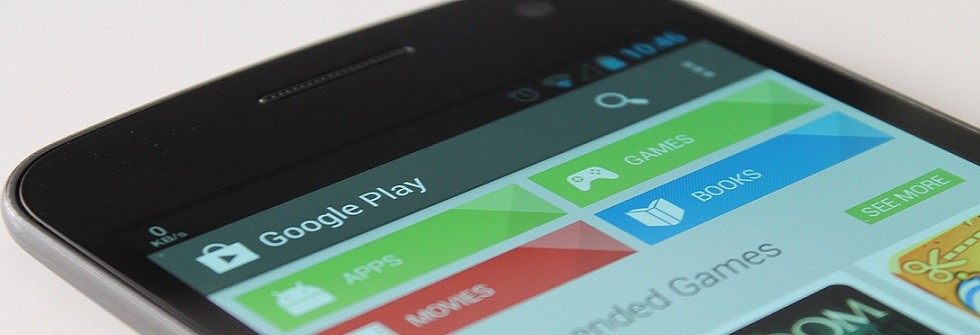
Правда, справедливости ради стоит отметить, что не все пользователи Android-устройств этим довольны. Ведь вполне возможно, что кто-то для удовлетворения своих потребностей пользуется другими проверенными и привычными источниками, а кому-то просто без надобности магазин приложений «Гугл Плей».
За что отвечают сервисы Google Play
Говоря о софте от «Гугл» необходимо особо выделить приложение «Сервисы Google Play», являющееся предустановленным ПО практически на всех Android-устройствах. Для чего оно нужно, и можно ли избавиться от такого «подарка», навязанного цифровым гигантом? Чтобы однозначно ответить на этот вопрос, давайте разберёмся во всём попорядку.
Основная задача сервисов GP – обеспечение стабильной работы следующих ключевых функций:
- Аутентификации в службах «Гугл»
- Синхронизации контактов
- Доступа к последним настройкам конфиденциальности и энергосбережению
- Обновления приложений Google и GP
- Ускоренного поиска приложений (в т.ч. в офлайн режиме)
- Другое.
Удаление «Сервисов Гугл Плей» может повлечь за собою сбои в работе приложений вплоть до полного прекращения их работы.
Однако существует и другая сторона медали. Вы вдруг стали замечать, что заряд аккумулятора вашего устройства стал безбожно падать, не давая аппарату продержаться в рабочем состоянии даже суток. В этом случае стоит проверить, какая софтина стала так активно «съедать» энергию вашего Андроида. Дело в том, что всё больше поступает нареканий от пользователей именно на Сервисы Google Play. Ситуация порою складывается так, что они умудряются израсходовать до пятидесяти процентов заряда. Почему такое происходит?
Дело в том, что сервисы Гугл Плей активируются автоматически (соответственно и все приложения от Google), а затем продолжают постоянно «висеть» в оперативной памяти устройства, получая и передавая данные на серверы корпорации.
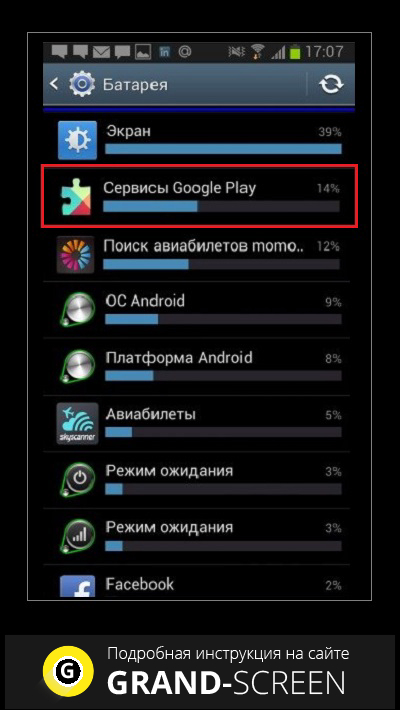
Исходя из сказанного, каждый пользователь должен сам решить для себя – насколько он нуждается в той или иной программе и её нормальном функционировании, и только после этого сделать выводы, можно удалить сервисы Google Play, или всё-таки не стоит. Если же вы решили, что это ПО вам без надобности, то продолжение статьи как раз для вас.
Сервисы Google Play — можно ли удалить?
Да, можно, но только надо понимать, что к деинсталляции любой программы нужно подходить ответственно, с пониманием того, что вы делаете, чтобы избежать «окирпичивания» гаджета.
Мы вообще на эту тему писали немало, поэтому, если вы не совсем готовы к процедуре, то стоит просмотреть, для чего нужен фоновый режим в Google Play или как вообще удалять приложения на Андроиде. Кроме того, безусловно полезно будет знать как убрать приложения из автозагрузки.
Если же после наших стопятисотых китайских предупреждений вы определённо решили удалить сервисы «Гугл Плей», то следуем специальной инструкции.
Если ваш аппарат ещё не рутован, то сначала нужно получить ROOT-доступ. Далее можно воспользоваться программой MyPhoneExplorer, которую нужно скачать с сайте разработчика и установить на свой ПК и клиент MyPhoneExplorer на Андроид.

Приложение даёт возможность пользователю просто подключить через USB или Wi Fi свой смартфон (или планшет) к компьютеру и организовать себе комфортную работу с контактами, разобрать SMS-переписку и разобраться с делами в календаре.
Радует, что MyPhone поддерживает русский язык, так что работать с этим софтом будет довольно легко. С началом работы вам будет предложено всё синхронизировать, и после этого ваш коммуникатор окажется под полным контролем.
Кроме всяких полезных вещей, мы сможем работать с файловой системой и даже вызвать любую из установленных программ. При работе с приложениями сразу будут видны:
- Версия
- Размер
- Дата установки.
Кроме того, что касается сервисов Google Play, то, как и прочие приложения, его можно сохранить на компьютер в виде apk файла, полностью удалить со своего аппарата или установить новые программы.
Ещё один мощный инструмент по работе с приложениями Titanium Backup. Установив и запустив программу, мы увидим запрос системы на права «Суперпользователя», разрешаем.
Затем, мы увидим перечень установленных приложений. Хочется сразу обратить внимание на такой важный момент. Если у вас нету полной уверенности в необходимости удалять какую-либо программу, то лучше её «заморозить», а не полностью деинсталировать. В этом случае, ненужное на данный момент приложение для операционной системы будет полностью скрыто. По крайней мере, если что-то не заладится, можно будет восстановить работу приложения.
Итак, после запуска и предоставления рут-прав, переходим во вкладку «Резервные копии»:
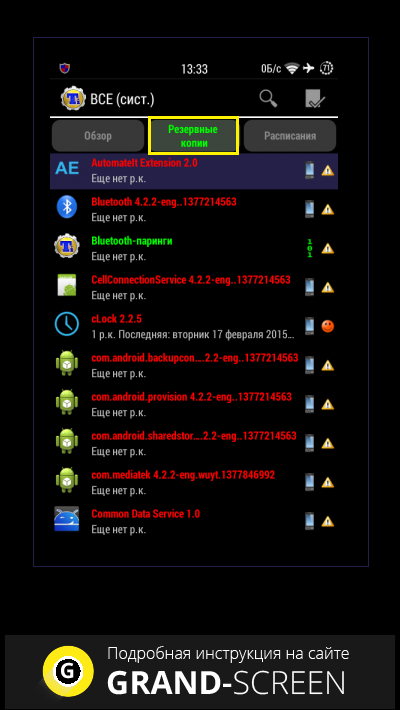
Затем, находим программу, подлежащую «заморозке» (в нашем случае «Сервисы Гугл Плей»). Кстати, для удобства можно воспользоваться фильтрами, например «Только системные приложения»:
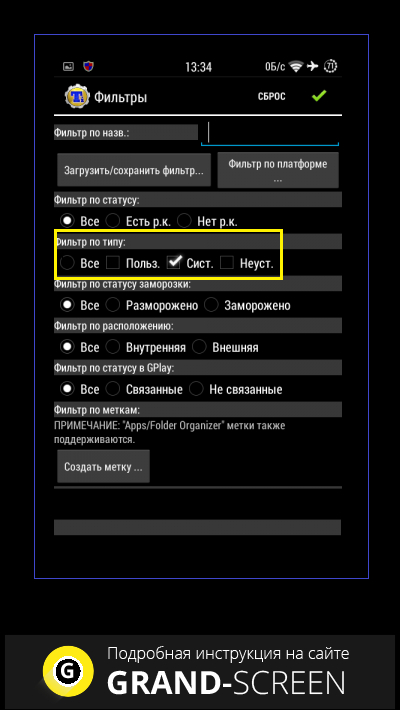
Кликаем по названию программы и жмём кнопку «Заморозка»:
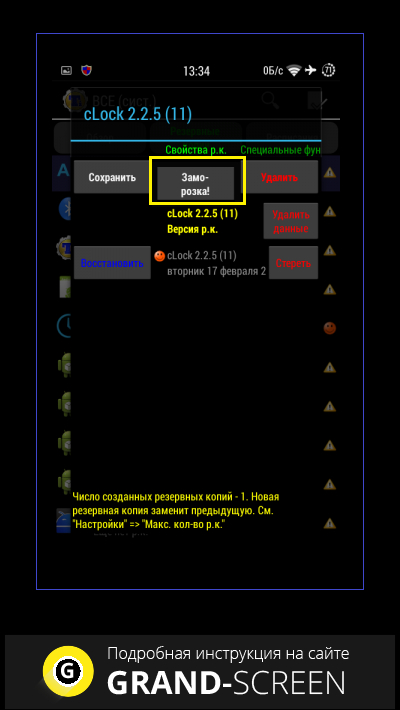
Если вы пришли к выводу, что нужно вернуть к работе то или иное приложение, то — проделываем все описанные пункты, а последним шагом нажимаем на «Разморозку».
В случае решения полного удаления программы, опять идём тем же путём, но после «тапа» по названию, нажимаем на «Удалить».
В заключение материала, в помощь нашим читателям видеоматериал:
Обновляем Play Market на Андроид

Play Market — приложение, которое есть на каждом смартфоне. В нем мы можем устанавливать новые игры, программы, обновлять их и т.д. Но, а как обновить сам Play Market на Android? Ответ вы найдете в этой статье. Мы рассмотрим 5 способов.
Давайте сначала разберемся, почему Play Market не хочет обновляться.
- Вы скачали это приложение сами, через установку обычного APK-файла. По этой причине автоматическое обновление магазина приложений – невозможно.
- У вас нет доступа к интернету. Или же, по каким-то причинам сервисы Google недоступны на вашем смартфоне. (Такая проблема может быть на смартфонах от Huawei)
- Если проблема с обновлением Play Market появилась недавно и раньше все работало отлично, значить – произошли сбои на сервере Google. Эта проблема уже не у вас и решить ее вы не сможете. Вам нужно лишь немного подождать и все наладиться.
Далее мы рассмотрим 5 способов, как обновить Play Market.
Обновление вручную
- Открываем Play Market

- Идем в раздел: Настройки

- Кликаем на версию сборки

Теперь сервисы Google проверят версию магазина приложений. Если у вас старая версия, алгоритмы мгновенно отправят запрос об обновлении на сервер, и ваш смартфон обновит Play Market.
Если у вас выскачет это окно:

Значить у вас последняя версия приложения.
Обновление при помощи посторонних ресурсов
Если у вас Play Market изначально не был встроен в смартфон, и вы его скачивали с посторонних ресурсов, значить этот способ обновления, описанный выше — вам не подходит. Поэтому, выход такой: Идти на те же ресурсы и скачивать более свежую версию приложения. То есть, в интернете ищем свежий apk приложения и скачиваем его.
Автоматическое обновление
Хотим рассказать вам об одном лайфхаке, который поможет сэкономить трафик, заряд батареи, память на устройстве.
Если у вас установлен магазин приложений, и вы скачиваете через него различный софт, у вас возможно будет включена функция «Автоматических обновлений»
Эта функция позволяет смартфону без вашего ведома устанавливать новые версии всех приложений, даже если вы ими не пользуетесь. А это снижает производительность вашего смартфона.
Поэтому, мы советуем самому выбирать что нужно обновлять, а что нет!
Чтобы отключить эту функцию, делаем следующие шаги:
- Заходим в Play Market
- Открываем настройки
- Далее пункт: Авто обновление приложений
- И ставим: Никогда
Но, стоит отметить, что некоторое ПО прекращает свою работу если вы не установили свежую версию приложения.
Поэтому, если заметили какие-то сбои – попробуйте обновить приложение
Но, как же обновить автоматически Play Market?
Если он у вас был установлен с самого начала, можно сказать с завода, тогда вам вообще ничего не нужно делать! Play Market сам будет обновляться. Но, если вы видите, что версия магазина софта так и не поменялась, перезагрузите смартфон. После перезагрузки – обновление скорей всего установится на ваш гаджет. Если ничего не изменилось, тогда ожидаем.
Очистка данных
Если возможности автоматического обновления у вас нет, вы можете сделать вот что:
- Заходим в настройки и ищем там раздел со всеми скачанными приложениями.
- Ищем там Play Market.
- А далее, жмем: Стереть данные
- После чего, жмем «Очистить кэш»
- Перезагружаем устройство
Теперь Маркет игр у вас должен обновится автоматически
На смартфонах с последними версиями Android, кнопка «Стереть данные» находится в меню «Память». Можно еще воспользоваться кнопкой «Удалить обновления».
Общий сброс
Самый усложненный способ и занимает времени больше, чем методы, о которых мы написали выше!
Если вам не помогли методы выше или же, вы не хотите скачивать Play Market с посторонних сайтов, можете сделать следующее.
Перенесите всю ценную для вас информацию на облако (контакты, приложения, фото, видео, музыка и т.д) Так как, в этом способе вам нужно провести очистку смартфона.
Когда все ваши данные в надежном месте, делаем сброс настроек. Теперь при включении смартфона запустится функция обновления всех приложений. Вместе с ними обновится и магазин игр.
Видеоролик
Вывод
На самом деле, обновить Play Market можно за несколько минут. Особых навыков и знаний не требуется. К тому же, если магазин приложений у вас был установлен еще при покупке смартфона и вы не скачивали его с посторонних ресурсов, вам ничего делать не нужно. Обновления у вас будут автоматическими.
Как выйти из аккаунта Google для Android?

В одной из прошлых статей мы рассказывали о том, как создать аккаунт Google. Однако мы не упомянули о способах выхода из него. А эти знания вам тоже могут пригодиться.
На аккаунте Google содержится самая разная информация. Это и контакты, и SMS-сообщения, и перечень загруженных в Google Play приложений, и многое другое. Если вы не хотите, чтобы все эти данные попали в чужие руки, то перед передачей смартфона другому лицу удалите аккаунт. В частности, удалить аккаунт Гугл на Андроид нужно перед продажей устройства. Также это действие не помешает в том случае, если вы решили подарить телефон члену своей семьи.
Некоторые люди перед продажей аппарата пробуют удалить Плей Маркет, чтобы покупатель не узнал платежные данные и не узнал о том, какие именно приложения скачивались. Но на самом деле это действие не требуется. Достаточно выйти из аккаунта, как операционная система Android будет очищена практически от всей вашей личной информации. Останутся только фотографии, музыка и прочие медиафайлы.
Способ 1. Удаление аккаунта в настройках
Теперь следует понять, как выйти из аккаунта Гугл. А делается это очень просто:
Шаг 1. Зайдите в «Настройки».

Шаг 2. Прокрутите список вниз, выбрав пункт «Аккаунты».

Шаг 3. Выберите аккаунт Google.

Шаг 4. Нажмите на три точки, расположенные в правом верхнем углу. В выскочившем меню выберите пункт «Удалить аккаунт».

Шаг 5. Подтвердите своё желание, после чего аккаунт будет удален.
На смартфонах с актуальной версией Android порядок действий будет немного отличаться. Инструкция:
Шаг 1. В настройках найдите пункт «Аккаунты и синхронизация» (может иметь другое название). И здесь выберите «Google».

Шаг 2. Откроется список подключенных аккаунтов. Выберите тот, который хотите отключить. И в открывшейся странице нажмите кнопку «Еще». После этого нажмите «Удалить аккаунт» и подтвердите действие.

Способ 2. Через файловый менеджер (с root-правами)
Если не получилось выйти из аккаунта Гугл на Андроид вышеприведенным способом, то вам помогут другие. Например, сделать это можно через файловый менеджер, но при этом необходимо обладать правами суперпользователя (то есть, root-правами). Что это и как получить – читайте в статье Как получить ROOT-права на Андроид?
Обладая такими правами, мы получаем доступ к «корню» системы и можем непосредственно удалять защищенные служебные данные, как обычные файлы. Например, аккаунт Google.
Шаг 1. Запустите файловый менеджер (например, Root Explorer) и зайдите в папку data/system.
Примечание: на прошивках CM10 (4+) accounts.db находится в /data/system/users/0/

Шаг 2. Найдите файл accounts.db и нажмите на него, после чего появится контекстное меню, где нам остается выбрать «Удалить».
Шаг 3. Готово – после этого аккаунта Гугл не будет на смартфоне, но при этом он не будет удален насовсем.
Способ 3. Сброс до заводских настроек
Если вы так и не смогли выйти из аккаунта Google на Андроид, то можно попробовать сделать это радикально, сбросив телефон до заводских настроек.
Предупреждение: в таком случае у вас безвозвратно удалится вся (!) информация на смартфоне, такая как: поисковые запросы, установленные приложения, списки контактов, файлы, пароли. Поэтому прежде, чем приступать к описанному способу, настоятельно рекомендуем перенести важные файлы на другой носитель (например, на карту памяти или в облачное хранилище) и сделать резервную копию данных (читайте Как сделать резервную копию на Андроид?).
Если вы ознакомились с предупреждением выше и не против того, что вся информация будет стерта, то следуйте по следующим шагам.
Шаг 1. Зайдите в «Настройки» и найдите пункт «Система».

Шаг 2. Раскройте меню «Дополнительно» и выберите «Сброс настроек».

Шаг 3. Нажмите «Удалить все данные (сброс к заводским настройкам)».

Шаг 4. Ознакомьтесь с тем, какие именно данные будут потеряны, и нажмите на «Удалить все данные». Для подтверждения действия может потребоваться пароль от смартфона или графический ключ.
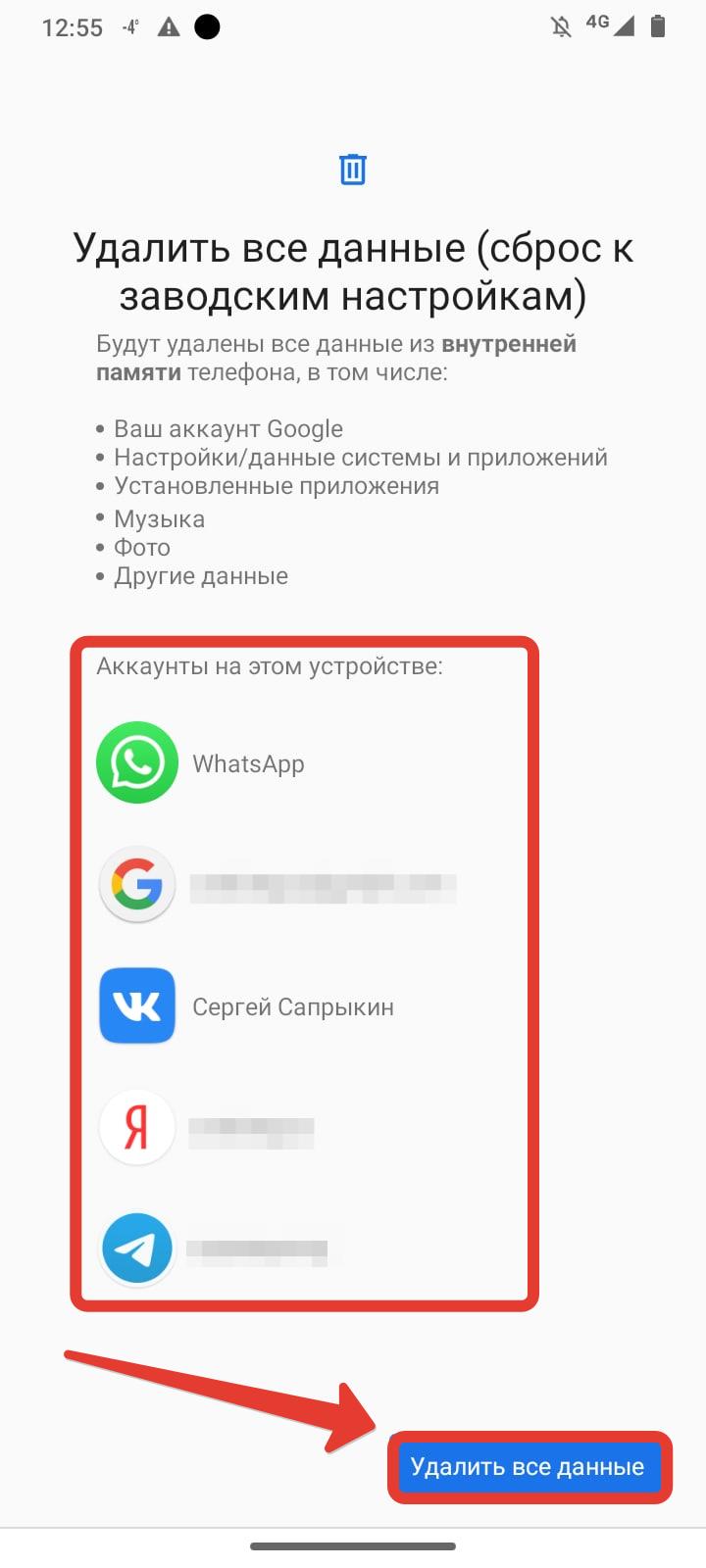
Шаг 5. Готово! Теперь вы точно избавились от аккаунта Google на смартфоне. Ну, и от всей другой информации тоже.
Отметим, что подобная опция на более ранних системах Android (на примерах продемонстрирована 10 версия) может находиться во вкладке «Сброс». У нее может отличаться название (например, не «Сброс настроек», а «Сброс данных»), но вы легко сориентируетесь по описанию.
Способ 4. Выход из аккаунта через настройки Google на ПК
Что делать, если нет доступа к смартфону? Например, вы его потеряли или продали, не вышли при этом из аккаунта Google и переживаете, что третье лицо может воспользоваться им в своих целях?
В таком случае можно выйти из аккаунта с нужного устройства через настройки Google, воспользовавшись компьютером или другим смартфоном. Очевидно, что нужно быть авторизованным на ПК или смартфоне в аккаунте Google (то есть, знать логин и пароль и войти в систему).
Хорошая новость заключается в том, что прокрасться в настройки аккаунта можно несколькими путями – через YouTube, Gmail, поисковик Google и так далее. Например, на YouTube:

В результате вы окажетесь на главной странице настроек.
Шаг 1. Перейдите в раздел «Безопасность» в левом меню.

Шаг 2. Найдите окно «Недавние действия, связанные с безопасностью аккаунта» и нажмите на него.

Шаг 3. Вы увидите, на каких устройствах аккаунт также авторизован в текущий момент. В моем случае – это мой смартфон. Чтобы произвести выход, нажмите на выделенную на картинке строку.

Шаг 4. Нажмите на «Нет, защитить аккаунт».

Шаг 5. Система предложит сменить пароль. После его смены произойдет выход на всех авторизованных устройствах, и человеку придется заново вводить его. Нажмите на «Сменить пароль».

Шаг 6. Введите старый пароль.

Шаг 7. Придумайте новый пароль.

Шаг 8. Готово! Теперь можно не переживать, что аккаунтом Google на старом устройстве кто-то воспользуется.

Чтобы проверить это, я воспользуюсь смартфоном, где ранее был авторизован. Система сразу уведомит, что пользователю необходимо совершить действия с аккаунтом, а именно ввести новый пароль.

А при попытке зайти в любое приложение Google (например, тот же YouTube) вы увидите следующее:

Другие способы, которые работают не на всех устройствах
Ниже мы собрали способы, которые, к сожалению, работают не для всех устройств (лично они не принесли мне результат на Android 10). Однако игнорировать мы их попросту не можем, поскольку, возможно, именно вам они помогут.
Способ 1. Удаление данных Google Play
Первое, что можно попробовать – это удалить данные службы Google Play. То есть, очистить всю информацию, которую собрало это приложение за время пользования (данные аккаунтов, поисковые запросы и так далее).
Шаг 1. Зайдите в «Настройки» и выберите раздел «Приложения».

Шаг 2. Найдите строчку «Google Play Маркет», нажмите на нее.
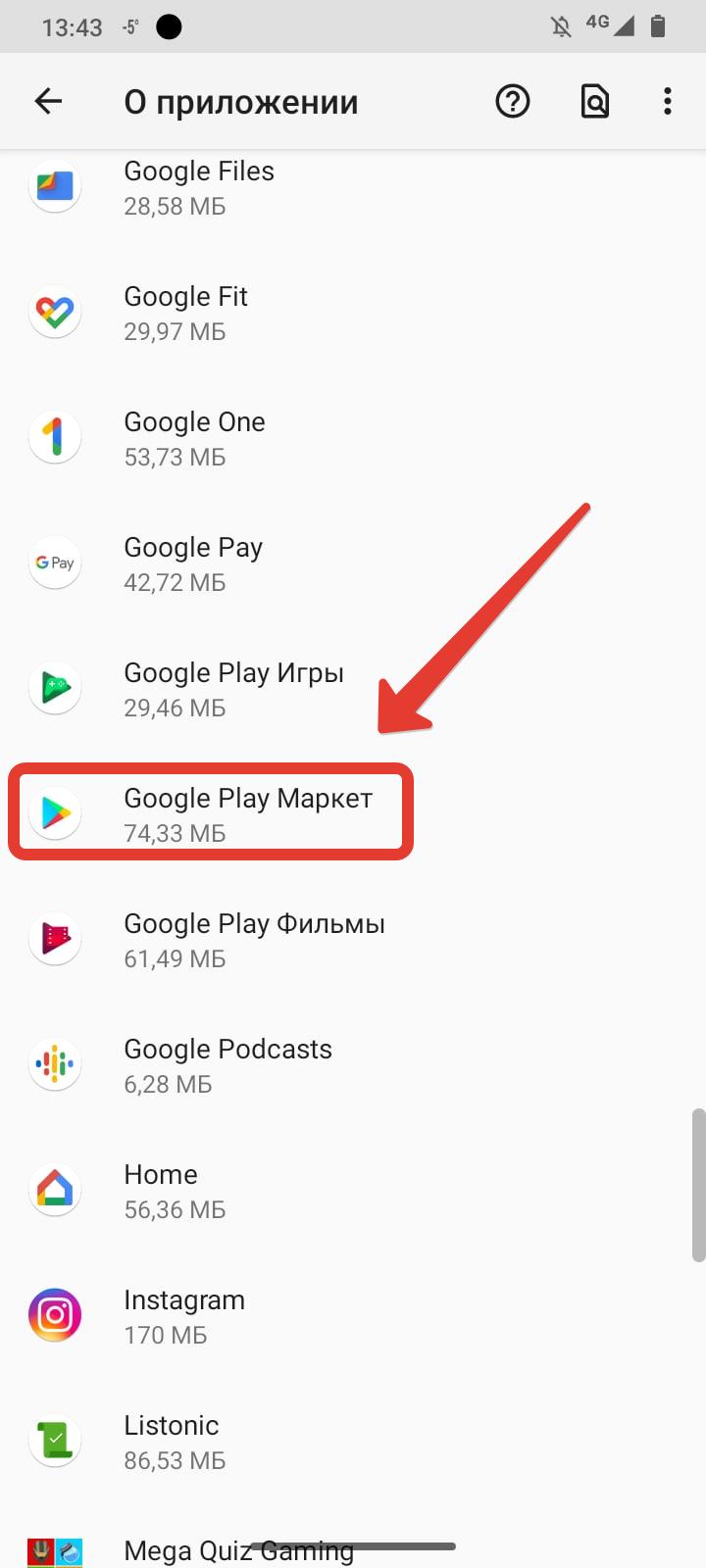
Шаг 3. Нажмите на «Хранилище и кеш».

Шаг 4. Выберите «Очистить хранилище» и подтвердите действие.

Готово. Даже если это не сработало, это могло быть причиной того, почему первый способ, описанный в статье, дал сбой.
Способ 2. Удаление данных службы Сервисы Google
Следующий способ является логическим продолжением предыдущего. Теперь можно попробовать удалить данные всех служб Сервисов Google. Для этого также зайдите в «Настройки» и выберите раздел «Приложения», а затем следуйте нашей короткой инструкции.
Шаг 1. Найдите строчку «Сервисы Google Play», нажмите на нее.
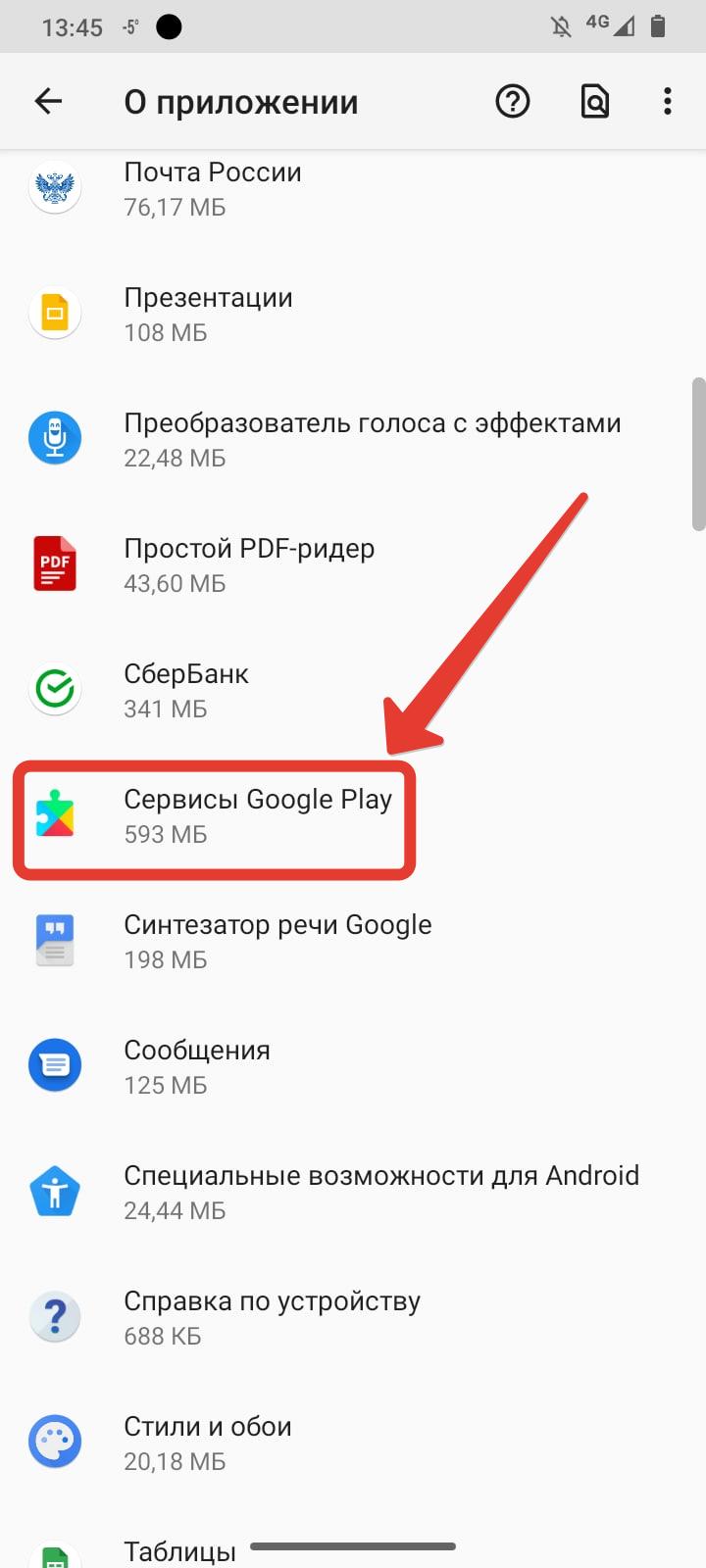
Шаг 2. Нажмите на «Хранилище и кеш».
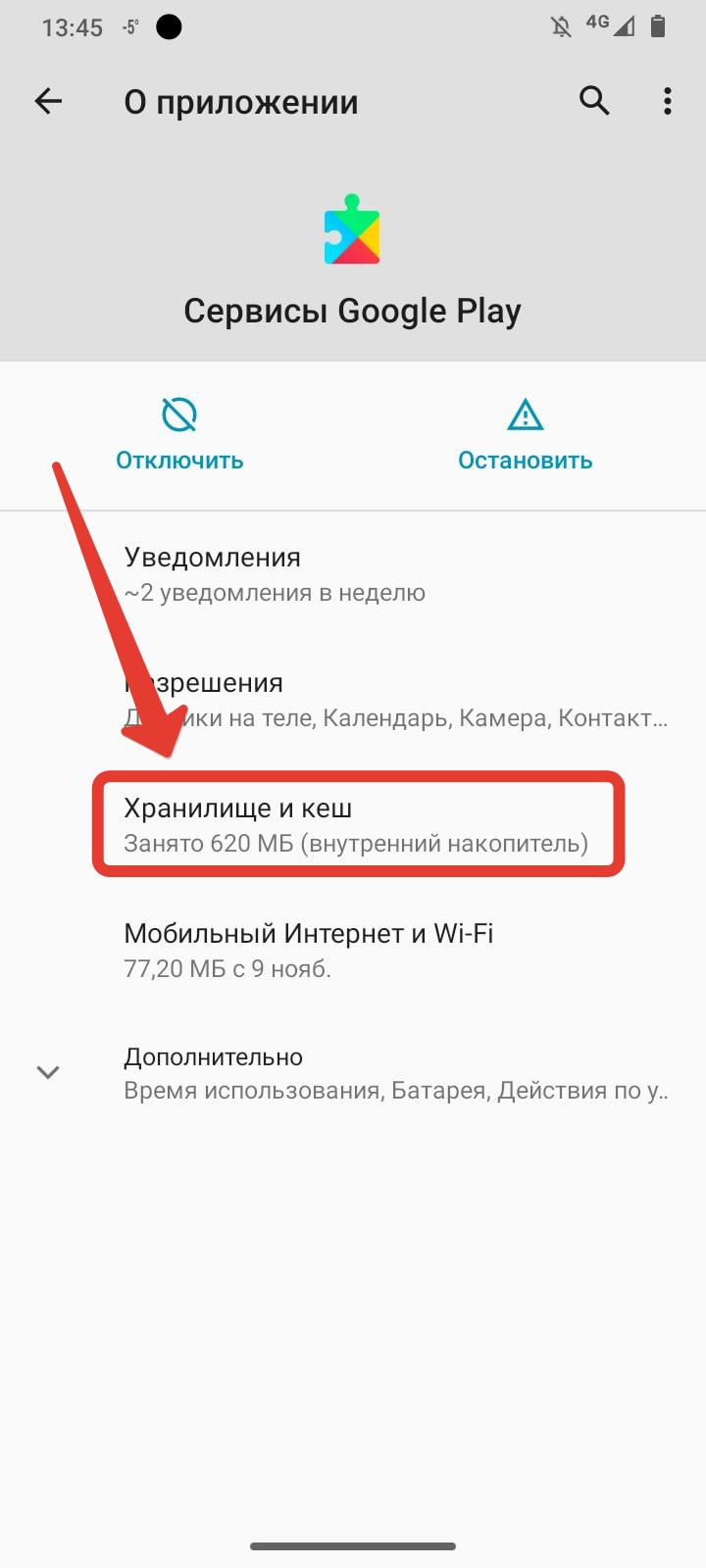
Шаг 3. Выберите «Очистить хранилище» и в появившемся окне нажмите на «Удалить все данные».

Шаг 4. Подтвердите действие.
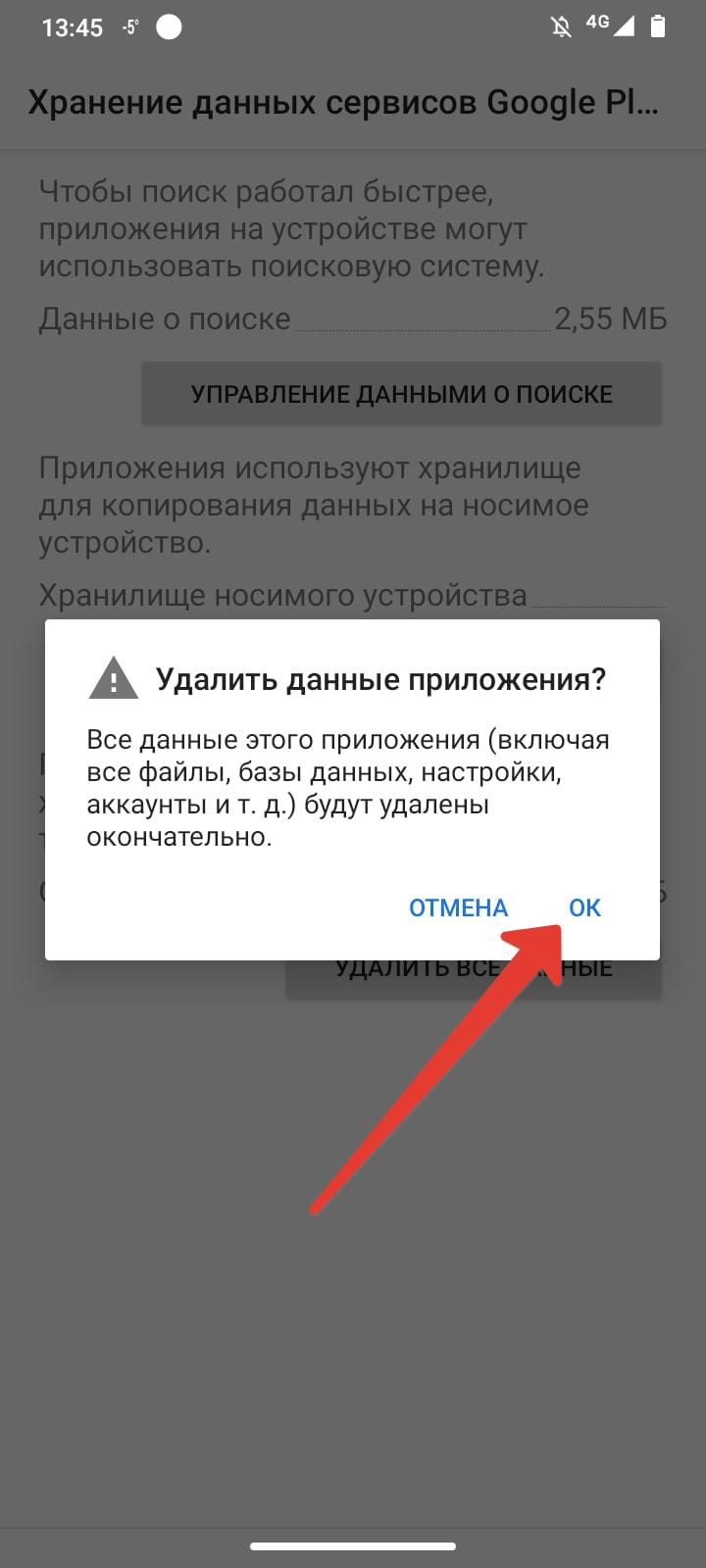
Заключение
Наиболее простым и рабочим способом выхода с аккаунта Google на телефоне Android является тот, что мы описали в начале – с помощью настроек. Если же у вас не получилось это сделать по каким-либо причинам, то мы рекомендуем воспользоваться root-правами, сменить пароль или удалить данные служб Google. К сбрасыванию смартфона до заводских настроек следует прибегать только в том случае, если другие способы не помогли, но помните, что так вы лишитесь всех данных на устройстве.
Если вы знаете другие способы, как выйти из аккаунта Google на Android, делитесь в комментариях – мы с радостью добавим их в наш материал!
Сервисы Google Play — можно ли удалить — бережём батарею и ускоряем работу смартфона
Владельцем операционной системы Android является IT-гигант Google. Этим и объясняется тот факт, что большинство сервисов Google, в том числе и Play Market встроены в мобильные устройства, работающие на платформе Андроид и интегрированы в главное меню операционки.
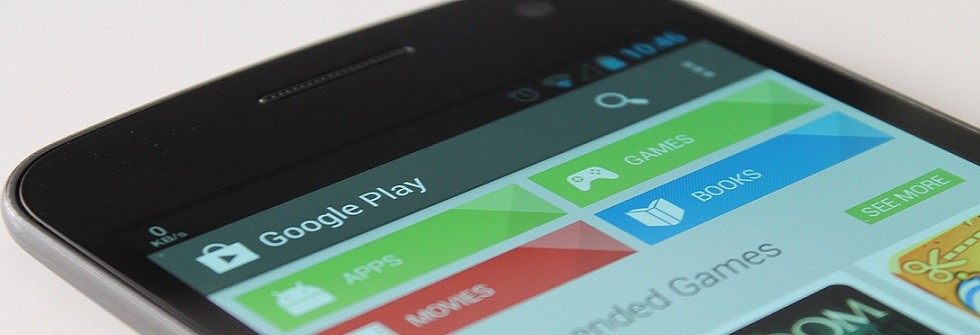
Правда, справедливости ради стоит отметить, что не все пользователи Android-устройств этим довольны. Ведь вполне возможно, что кто-то для удовлетворения своих потребностей пользуется другими проверенными и привычными источниками, а кому-то просто без надобности магазин приложений «Гугл Плей».
За что отвечают сервисы Google Play
Говоря о софте от «Гугл» необходимо особо выделить приложение «Сервисы Google Play», являющееся предустановленным ПО практически на всех Android-устройствах. Для чего оно нужно, и можно ли избавиться от такого «подарка», навязанного цифровым гигантом? Чтобы однозначно ответить на этот вопрос, давайте разберёмся во всём попорядку.
Основная задача сервисов GP – обеспечение стабильной работы следующих ключевых функций:
- Аутентификации в службах «Гугл»
- Синхронизации контактов
- Доступа к последним настройкам конфиденциальности и энергосбережению
- Обновления приложений Google и GP
- Ускоренного поиска приложений (в т.ч. в офлайн режиме)
- Другое.
Удаление «Сервисов Гугл Плей» может повлечь за собою сбои в работе приложений вплоть до полного прекращения их работы.
Однако существует и другая сторона медали. Вы вдруг стали замечать, что заряд аккумулятора вашего устройства стал безбожно падать, не давая аппарату продержаться в рабочем состоянии даже суток. В этом случае стоит проверить, какая софтина стала так активно «съедать» энергию вашего Андроида. Дело в том, что всё больше поступает нареканий от пользователей именно на Сервисы Google Play. Ситуация порою складывается так, что они умудряются израсходовать до пятидесяти процентов заряда. Почему такое происходит?
Дело в том, что сервисы Гугл Плей активируются автоматически (соответственно и все приложения от Google), а затем продолжают постоянно «висеть» в оперативной памяти устройства, получая и передавая данные на серверы корпорации.
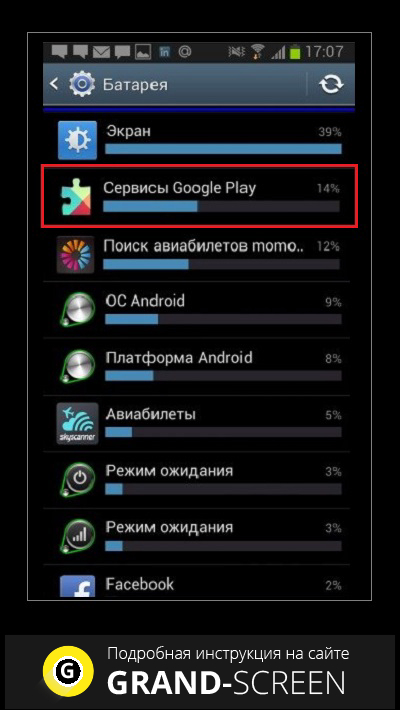
Исходя из сказанного, каждый пользователь должен сам решить для себя – насколько он нуждается в той или иной программе и её нормальном функционировании, и только после этого сделать выводы, можно удалить сервисы Google Play, или всё-таки не стоит. Если же вы решили, что это ПО вам без надобности, то продолжение статьи как раз для вас.
Сервисы Google Play — можно ли удалить?
Да, можно, но только надо понимать, что к деинсталляции любой программы нужно подходить ответственно, с пониманием того, что вы делаете, чтобы избежать «окирпичивания» гаджета.
Мы вообще на эту тему писали немало, поэтому, если вы не совсем готовы к процедуре, то стоит просмотреть, для чего нужен фоновый режим в Google Play или как вообще удалять приложения на Андроиде. Кроме того, безусловно полезно будет знать как убрать приложения из автозагрузки.
Если же после наших стопятисотых китайских предупреждений вы определённо решили удалить сервисы «Гугл Плей», то следуем специальной инструкции.
Если ваш аппарат ещё не рутован, то сначала нужно получить ROOT-доступ. Далее можно воспользоваться программой MyPhoneExplorer, которую нужно скачать с сайте разработчика и установить на свой ПК и клиент MyPhoneExplorer на Андроид.

Приложение даёт возможность пользователю просто подключить через USB или Wi Fi свой смартфон (или планшет) к компьютеру и организовать себе комфортную работу с контактами, разобрать SMS-переписку и разобраться с делами в календаре.
Радует, что MyPhone поддерживает русский язык, так что работать с этим софтом будет довольно легко. С началом работы вам будет предложено всё синхронизировать, и после этого ваш коммуникатор окажется под полным контролем.
Кроме всяких полезных вещей, мы сможем работать с файловой системой и даже вызвать любую из установленных программ. При работе с приложениями сразу будут видны:
- Версия
- Размер
- Дата установки.
Кроме того, что касается сервисов Google Play, то, как и прочие приложения, его можно сохранить на компьютер в виде apk файла, полностью удалить со своего аппарата или установить новые программы.
Ещё один мощный инструмент по работе с приложениями Titanium Backup. Установив и запустив программу, мы увидим запрос системы на права «Суперпользователя», разрешаем.
Затем, мы увидим перечень установленных приложений. Хочется сразу обратить внимание на такой важный момент. Если у вас нету полной уверенности в необходимости удалять какую-либо программу, то лучше её «заморозить», а не полностью деинсталировать. В этом случае, ненужное на данный момент приложение для операционной системы будет полностью скрыто. По крайней мере, если что-то не заладится, можно будет восстановить работу приложения.
Итак, после запуска и предоставления рут-прав, переходим во вкладку «Резервные копии»:
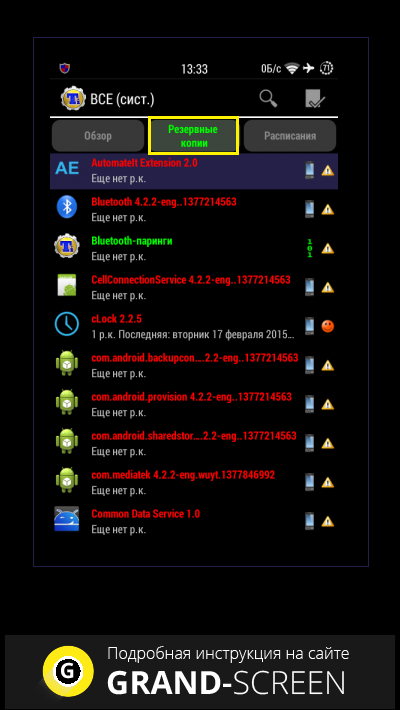
Затем, находим программу, подлежащую «заморозке» (в нашем случае «Сервисы Гугл Плей»). Кстати, для удобства можно воспользоваться фильтрами, например «Только системные приложения»:
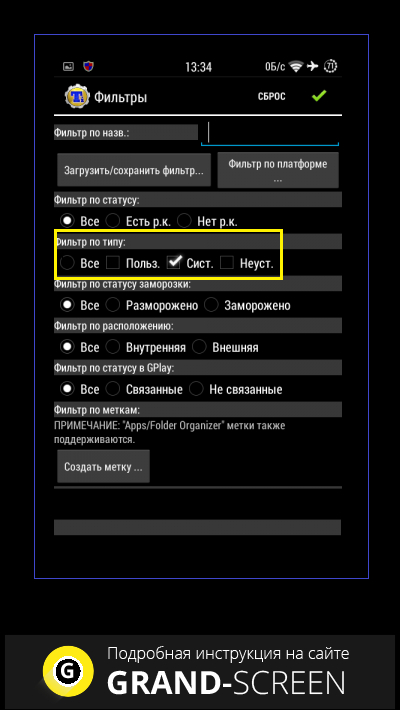
Кликаем по названию программы и жмём кнопку «Заморозка»:
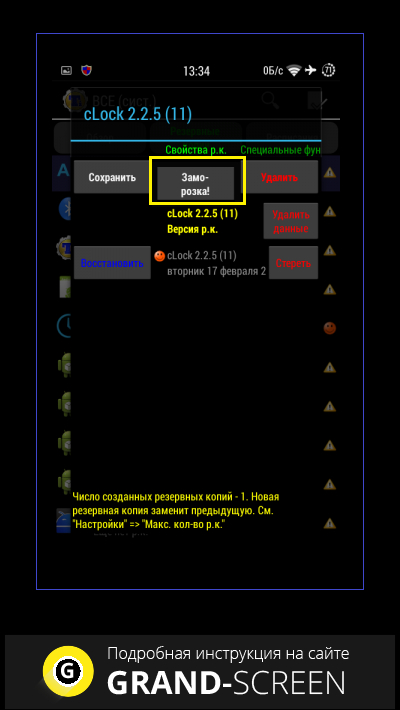
Если вы пришли к выводу, что нужно вернуть к работе то или иное приложение, то — проделываем все описанные пункты, а последним шагом нажимаем на «Разморозку».
В случае решения полного удаления программы, опять идём тем же путём, но после «тапа» по названию, нажимаем на «Удалить».
В заключение материала, в помощь нашим читателям видеоматериал:









